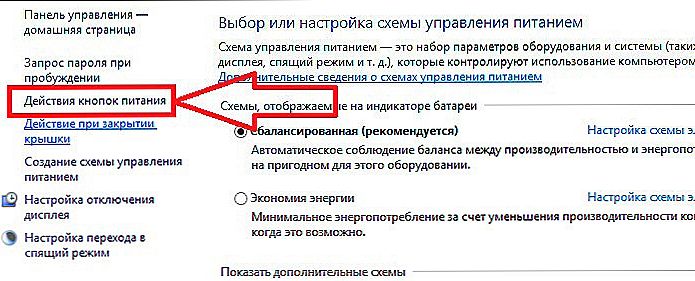To ne znači da ako računalo ne uđe u stanje mirovanja, to je problem za korisnika. Činjenica je da se hibernacija, kako se ovo stanje čekanja zove drugačije, nije široko korišteno. Windows je po prvi put dobio priliku da uđe u ovu državu natrag u inačici 95 godine.

sadržaj
- 1 Prednosti i mane u načinu mirovanja
- 2 Problem bez jasnog rješenja - možda utjecaj drugog programa
- 3 Možda problem u vozačima
- 4 Sada griješe na instaliranim programima
- 5 Pa, naravno, virusi
Prednosti i mane u načinu mirovanja
I čini se vrlo korisnim kad PC spava:
- ne troši struju (što je korisno za baterije prijenosnog računala);
- vrlo brzo se vraća u sustav i do točke iz koje je bilo moguće napustiti, jer je prije toga cijela slika RAM-a pohranjena u datoteci na tvrdom disku. Ne gubite vrijeme vozača;
- osim toga, prilikom prebacivanja na stanje hibernacije, prijenosno računalo ne traži i sprema stvorene datoteke - time je izlaz mnogo brži.
No s druge strane:
- ako računalo ne prijeđe u stanje mirovanja, ne troši prostor na vijak;
- Neki programi i upravljački programi ne rade s hibernacijom, neki imaju problema s vraćanjem sučelja, neki se ne uključe ponovno u mreži.

Omogućivanje hibernacije u sustavu Windows 7
Ipak, unatoč dvosmislenosti države u pitanju računala, ako prozori 10 ne idu u stanje mirovanja, najnoviji, pravedan instalirani sustav, to je uvijek neugodno, uvijek je razlog da mislite da sustav nije u redu. Stoga je želja da razumijem zašto računalo ne ide u stanje mirovanja, možda ne zbog nje, već zbog čistoće samog sustava.
Problem bez jasnog rješenja - možda utjecaj drugog programa
Samo kažem, nema zajamčenog i dokumentiranog "od developera" kako riješiti taj problem. Ali možete učiniti nešto.
Prvo, nekoliko opažanja. Ispada da ćete morati mnogo manje riješiti ovaj problem, ako Windows 8 ne ide u stanje mirovanja, ova verzija je nekako otporna na takvu nesreću. Rjeđe, oni koji su stavili sustav na uobičajeni vijak također susreću ovaj problem.
No, ako se način mirovanja izvodi u sustavu Windows 10 ili je sustav instaliran na SSD, onda je vjerojatno da će se problem značajno povećati.
Prva stvar koja se odmah predloži, nakon pogreške sustava, jest pokušati vratiti sustav putem jedne od prethodno stvorenih točaka vraćanja.
Da biste to učinili, jednostavno otvorite Glavni izbornik pomoću gumba "Start" i unesite "Vraćanje sustava" u traženje. Bit ćete odvedeni na prozor istog imena. Pomoću gumba "Dalje" aktiviramo postupak koji sugerira odabir točke vraćanja (glavna stvar je da se ona kreira ranije, barem jedna). Potrajat će 3-5 minuta, nakon čega će biti potrebno ponovno pokrenuti i provjeriti Windows 7 stanje mirovanja (dobro, ili što god).

Windows 8 oporavak sustava
Drugi je pokušaj korištenja sigurnog načina rada računala za vraćanje sna. Na taj način idite na "Safe-mode" prilikom podizanja prijenosnog računala i pokušajte nazvati prag. Najvjerojatnije, mogućnost da se rutinski ode na "spavanje" u sigurnom načinu rada bit će blokirana. Stoga:
- Otvorite postavke napajanja (prozor s elementima uštede energije).
- Idite na odjeljak "Akcije gumba za napajanje" (ili "Radnje pri zatvaranju poklopca").
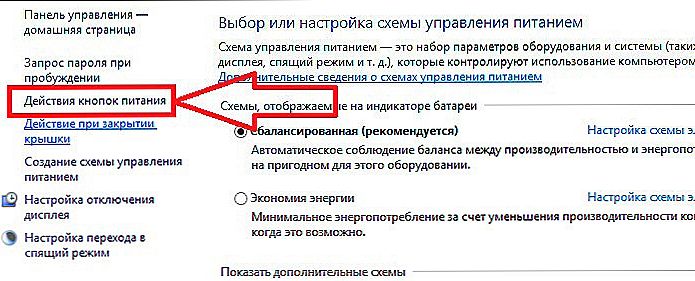
Akcije Windows XP Power Button
- Odaberite postavku "Hibernacija" ili "Sleep" za parametar "Radnje pri pritiskanju gumba za uključivanje".
- Spremite postavku.
- Bez izlaska iz sefova pokušavamo spavati, ako sam uspješno ušao i izlazio, to znači da jedan od pokretnih i pokrenutih programa ili usluga ometa normalan rad. Potrebno je provesti sustavno pretraživanje. Nemojte zaboraviti, u sigurnom načinu rada, te programe samo, i ne pokrećite se.
Najprije provjerite sve što je učitano iz mape "Startup". Tada možete koristiti standardni resurs - Task Manager, koji je na kartici "Usluge" i odražava sve što je sada u radu.
Pretraživanje će biti sporo, interaktivno - isključite usluge, ponovno pokrenite računalo i pokušajte ući u stanje hibernacije, ako se prijelaz ne pojavi, to znači da su pogrešne usluge onemogućene i pretraživanje se nastavlja, ako to ne znači, to znači da jedan od onemogućenih programa ne uspije ( Naravno, možete isključiti jedan po jedan, ali onda morate tražiti predugo).
Možda problem u vozačima
Netko je rekao da svi problemi na računalu iz tih posebnih programa - vozača. Što se tiče našeg problema, možda je tako. U svakom slučaju, pažljivo ih provjerite:
- Bez obzira jesu li svi "nativni" instalirani - u Upravitelju uređaja u svakom slučaju ne bi trebalo imati samo jedan signal pogreške - "uskličnik" ili "upitnik".
- Jesu li instalirani najnoviji upravljački programi?Ako ne otkrije najnoviju verziju za jedan od njih, onda u kontekstnom izborniku uređaja, hrabro odaberite "Ažuriraj".
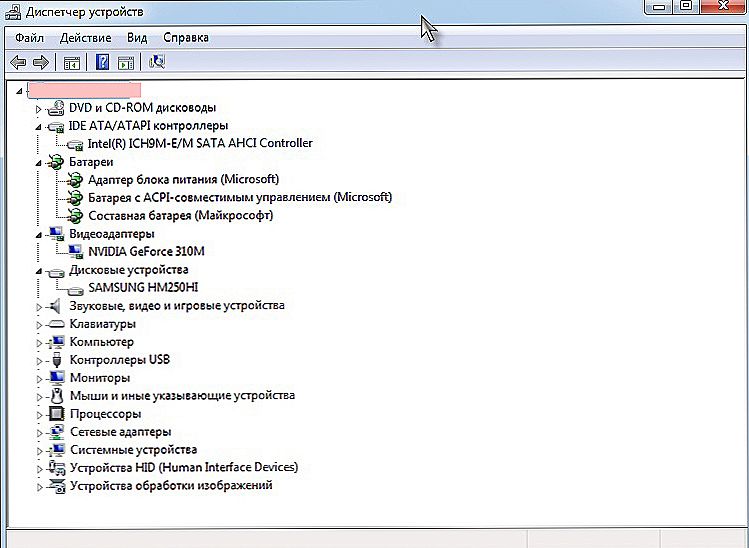
Upravitelj uređaja - Provjerite upravljačke programe
Nakon rješavanja tih problema, ponovno pokrenite računalo i pokušajte se vratiti na "spavanje".
Sada griješe na instaliranim programima
Strogo govoreći, računalo se ne bi trebalo rijetko koristiti, a kamoli nepoznate programe. Na prvom mjestu, cjelokupni programi koji utječu na sadržaj Registra, čisti sve, itd. Ako jesu, onda provjerite sve jedan po jedan.
Utjecaj takvih programa na stanje mirovanja je najčešća stvar. Radni nalog je normalan - brišemo program, ponovno podignemo sustav i pokušavamo otići na "spavanje".
Pa, naravno, virusi
Zapravo, provjeru virusa bi trebala biti prva operacija, bez obzira na to kako se istražuje kvar računala.
Pokrenite bilo koji pouzdan antivirusni program i provodite potpuno skeniranje cijelog računala - i svih diskova i trenutnog sadržaja RAM-a.
Bez ponovnog pokretanja pokušajte otići u stanje mirovanja.
Ako su sve gore navedene operacije pretraživanja uspjelo, morate dublje kopati - u samom stanju sustava. A onda nema izbjegavanja, najvjerojatnije, njegove ponovne instalacije.Zato držite komplet za distribuciju, iako je to morao biti učinjeno od samog početka.